Gmailへのログイン履歴を簡単に確認する方法を分かりやすく図解でまとめました。
■ Gmailへのログイン履歴を簡単に確認する方法
Gmailにログイン後、Gmail画面の右下にある
「アカウントアクティビティの詳細」をクリック
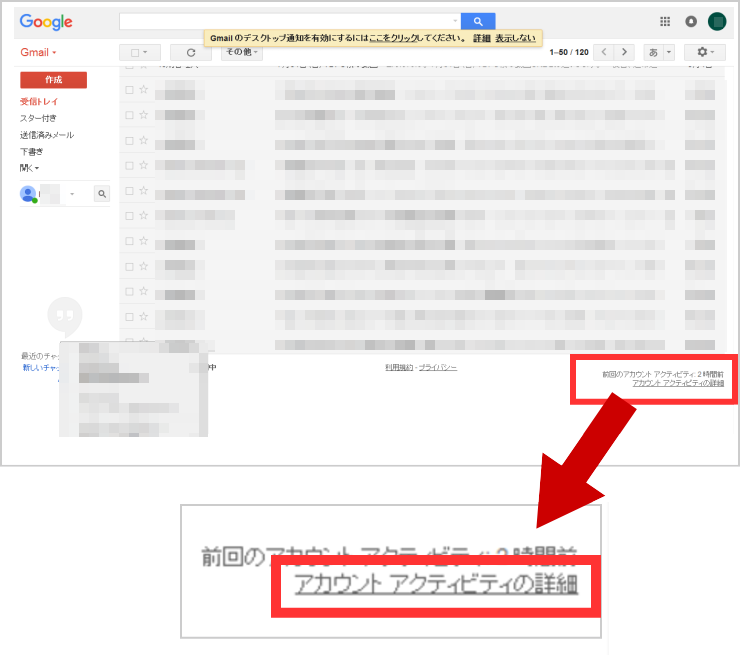
Gmailへのログイン履歴が確認できます
「このアカウントのアクティビティ」という画面になります。
この中の「最近のアクティビティ」に表示されている情報が、あなたのGmailのログイン履歴です。
情報としては、あなたのGmailへログインした、
- 端末(PCあるいはスマホ、あとブラウザの情報)
- IPアドレス
- 日時
のログイン履歴が表示されます。
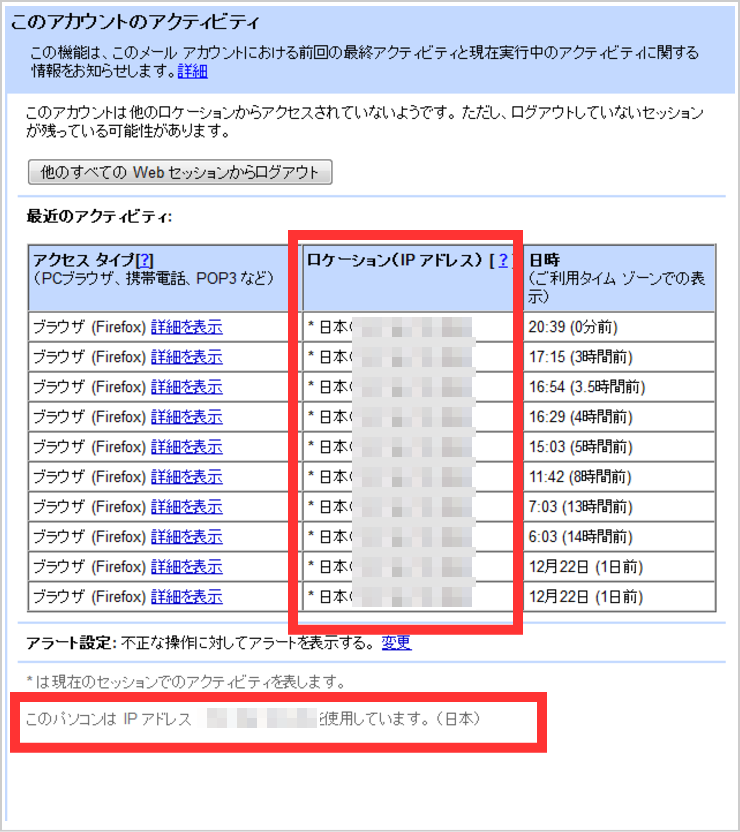
上記画像の赤枠内にある「ロケーション(IPアドレス)」欄に、 もし見慣れない「IPアドレス」からのアクセスがあった場合、 不正アクセス(不正ログイン)の可能性が高いです。
画面の一番下(赤枠内)に 「このパソコンは IP アドレス ****** を使用しています。(日本)」 というような表示があります。
上記の画像では「 ****** 」にはモザイクを入れてますが、 実際の画面ではここに数字の羅列が並んでいます。(例、 123.456.789.012 )
この数字の羅列があなたが今使用しているIPアドレスになります。
ですので「ロケーション(IPアドレス)」欄のモザイクを入れた箇所には、 これと同じ番号が表記されているはずです。
もし「ロケーション(IPアドレス)」欄に見慣れない「IPアドレス」からのアクセスがあった場合、 不正アクセス(不正ログイン)の可能性が高いということです。
■Gmail 関連記事
→ Gmailでパスワードを忘れた場合でもログインできる方法
→ Gmailでパスワード合っていてもログインできない時の解決策
→ 【解決】AndroidのGmailアプリにログインできない時
→ 【恐怖!】Googleアカウント不正アクセス乗っ取り事件
→ 「Googleアカウントが変更されました」と出たら先ず再ログインを試そう
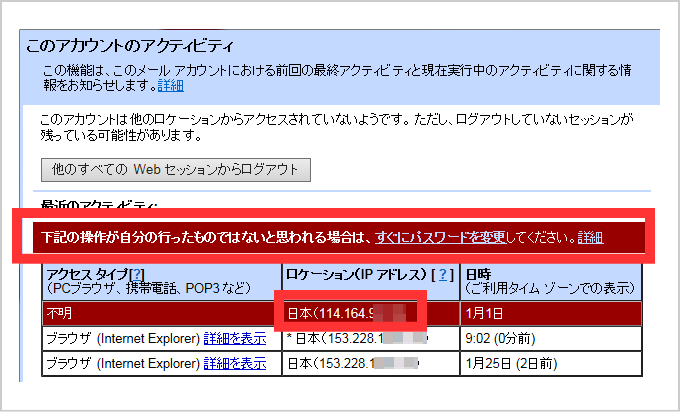
コメント